Kuidas lugu iPhone'is puhastada

- 4862
- 927
- Dr. Edgar Gleichner
Nii et iPhone'i ajalugu ei võtaks palju ruumi mällu, see tuleb perioodiliselt puhastada. Teave koguneb seadmesse järk -järgult: otsinguandmed ja veebivormid, salvestatud paroolid, osalevate saitide aadressid, allalaadimiste loend, küpsised, vahemälu, viimased väljakutsed. Mõnikord aitab see kasutajat. Saate kiiresti avada lehe, mida hiljuti külastasin. Või ühe klõpsuga sisestage oma profiil sotsiaalvõrgustikku. Kuid kui ajalugu mõjutab iPhone'i jõudlust, on parem see kustutada. Sest selle tõttu pidurdab perioodiliselt ja töötab aeglaselt.

Kõnenimekiri
Kõneloendis kuvatakse kontaktid, millega hiljuti rääkisite. Selle kaudu võite pöörduda abonendi poole, uurida, kellele ja millal helistate, või näete just selle inimese arvu, kellega just rääkisite.
IPhone'is võib kõneajalugu olla selge. Kõik kontaktid jäävad seadme mällu. Nad kaovad ainult "kiire juurdepääsu" põhjal. Ja jälle ilmuvad nad sinna, kui helistate neile. Nende eemaldamiseks loendist:
- Avage menüü "Telefon" ("telefon").
- Jaotis "hiljutine" ("hiljutine").
- Libistage paremas ülanurgas nuppu "Muutke" ("Redigeerimine").
- Iga kontakti kõrval ilmub punane ikoon. Klõpsake numbri kiirelt juurdepääsu eemaldamiseks.
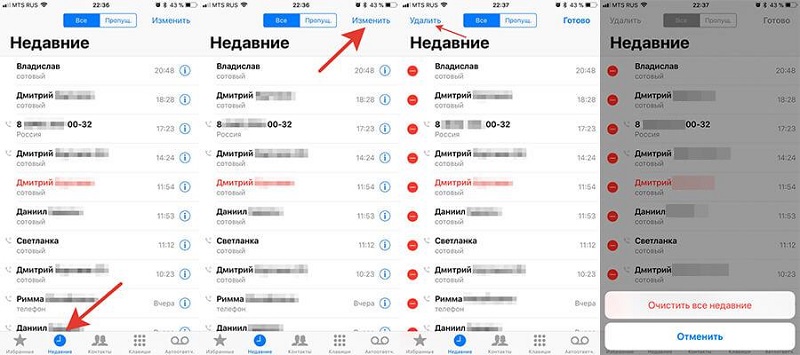
IMessage
IPhone'i sõnumite ajalugu saab ka puhastada. See on kasulik, kui soovite vabaneda individuaalsest kirjavahetusest. Näiteks kui te ei vaja neid enam või pole neis kasulikku teavet.
- Minge menüüsse "Sõnumid". Seal on teie kontaktnimedega sõnumid.
- Klõpsake ülaosas vasakule vasakule "Muutke". Kruusid ilmuvad ridade kõrvale. Neisse saate panna puugid.
- Märkige need kirjavahetused, mida soovite puhastada.
- Puudutage "Kustuta" ("Kustuta").
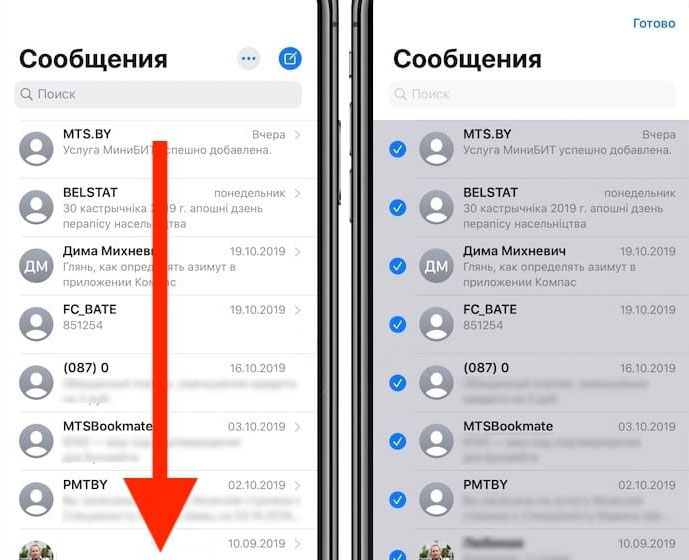
Brauserite lugu
IPhone'is saate installida erinevad Interneti -brauserid.
Keegi eelistab tarkvara, mis on põhikonfiguratsioonis. Keegi laadib alla uued programmid. Kõik kasutavad neid vaatlejaid, kellega on mugav töötada. Brauseritel on erinevad liidesed, sätted ja menüü.
Safari
Siit saate teada, kuidas vaadata iPhone'i lugu Safari veebibrauseris:
- Käivitage see.
- Avage uus vahekaart. Selleks klõpsake ikooni paremal pluss kujul.
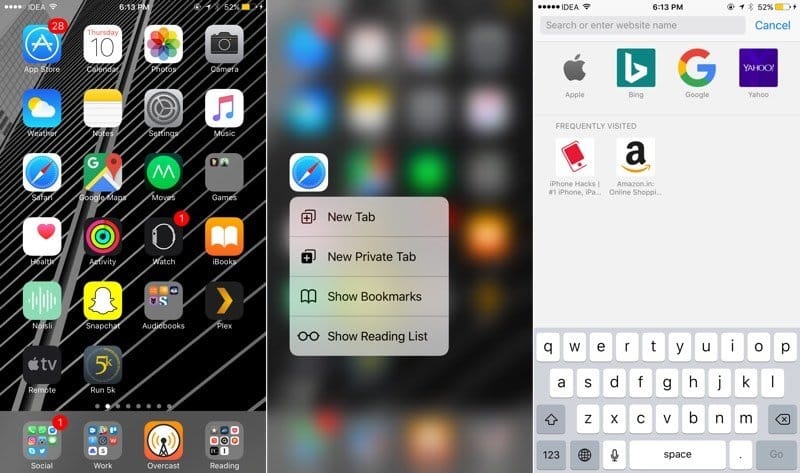
- Keskel kuvatakse järjehoidjad. Paremal - külastatud ressursid.
- Eraldi lingi eemaldamiseks loendist "nihutage" vasakule. Ilmub nupp "Kustuta".
- Kogu teabe kustutamiseks klõpsake allpool.
- Sama saab teha ka parameetrite kaudu. Saadaval ainult brauseritega, mis on installitud vaikeseadmesse.
- Minge iPhone'i seadetesse.
- Leidke seal safari vahekaart. Te ei näe seal külastatud teenuseid.
- Kerige lehte alla. Puudutage "Puhas ajalugu ja andmed". Seal tuleb mitte ainult varem avatud saitide nimekiri, vaid ka vahemälu.
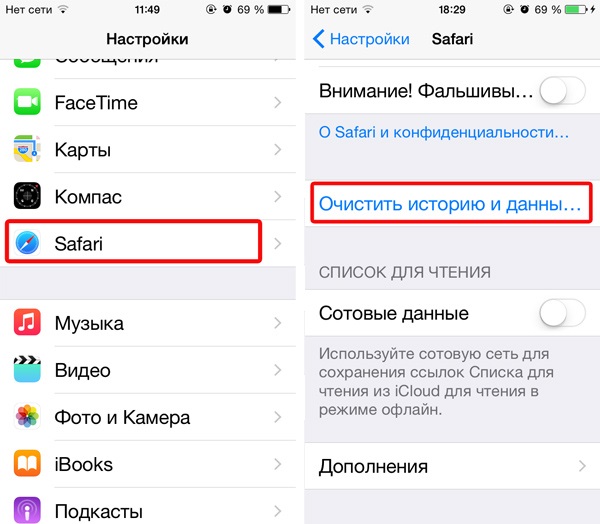
Kui nupp on passiivne, on veebilehtedel piirangud lubatud. Luku eemaldamiseks:
- Minge seadete juurde - peamine.
- Klõpsake punkti "piirangud".
- Sisestage parool.
- Puudutage nuppu "Veebisaidid".
- Vali kõik".
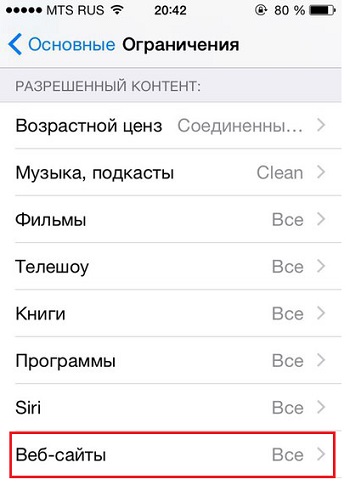
Kui teil pole piirangute parooli, ei tööta teave kustuta. Peame kõik iPhone'i parameetrid loobuma.
Kroom
Siit saate teada, kuidas Google Chrome'i brauseris iPhone'is lugu kustutada:
- Käivitage see.
- Klõpsake piktogrammil kolme punkti kujul otse ülaosas.
- Valige "Seaded".
- Jaotis "Isikuandmed".
- Punkt "koristamine".
- Märkige vajalikud valikud. Otsustage, mida soovite kustutada: küpsised, vahemälu, automaatse täitmise andmed ja nii edasi.
- Kinnitage toiming.
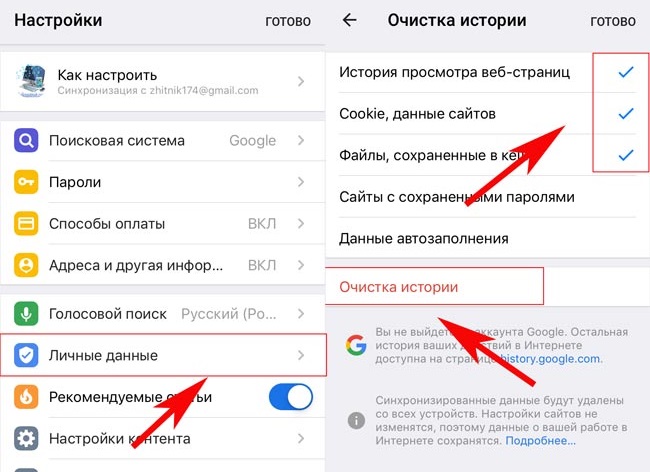
Kuidas kroomi vaadete ajalugu kustutada:
- Klõpsake pilti kolme punkti kujul.
- Nüüd vajate Interneti -taaskasutaja "lugu". Külastatud ressursside loendiga leht laaditakse valiku valimisel.
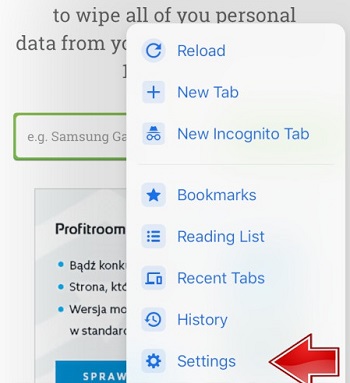
- Kõigi külastatud veebisaitide kustutamiseks võite klõpsata "Ajaloo puhastamine. Valige soovitud variant ja kinnitage toiming.
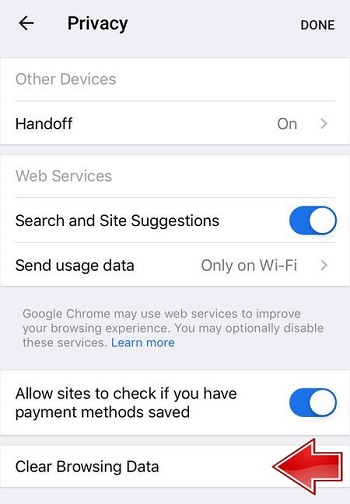
Yandex.Brauser
Kuidas lugu Yandexis iPhone'is puhastada:
- Valige vaatleja menüüs (nupp kolme punkti kujul) üksus "Seaded".
- Kerige sätted allapoole ja nuppu "Privaatsus" klõpsake nuppu "Puhasta andmed".
- Valige, milliseid andmeid tuleks kustutada, ja klõpsake nuppu "Puhastage", seejärel kinnitage toiming, vajutades aknas vastavat nuppu.
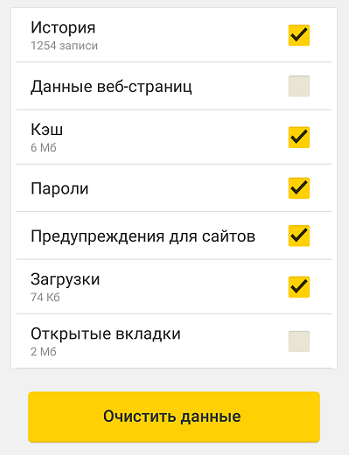
Ooperi mini
Andmete eemaldamine Opera MINI -s iPhone'is on veelgi lihtsam:
- Minge rakenduse juurde ja kui Express paneel ilmub, libistage vasakult paremale, mille tulemusel leiate end jaotisest "Ajalugu".
- Klõpsake paremal asuval eemaldamise ikoonil (pilt korvi kujul).
- Kinnitage toiming.
Sarnasel põhimõttel eemaldatakse teave visiitide, küpsiste, vahemälu ja muude mobiilibrauserite kohta.
Ostude ajaloo puhastamine AppStore'is
Enamik iPhone'i omanikke omandab tarkvara rakenduste kaupluses ja paljud kasutajad on liiga suured kogused, mille tulemusel muutub AppStore'i allalaadimiste loend nii suureks, et soovitud soovitud otsimiseks kulutatakse palju aega programm. Kui see puudutab teist, siis on aeg puhastada teavet ostude kohta, pealegi on loendis palju rakendusi, mida te ei kasuta. Seda teha on lihtne:
- Minge AppStore App Store'i.
- Valige jaotis "Värskendused" ja järgige "ostmist", mille järel kuvatakse nutitelefoni ekraanil seadmesse laaditud tarkvaraloend.
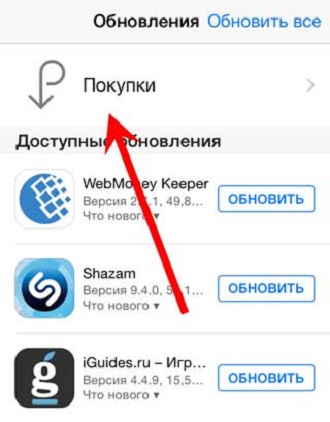
- Kui soovite ajakirjast eraldi rakendused eemaldada, libistage paremalt vasakule rea nimega, mis tuleb loendist eemaldada, ja klõpsake nuppu "Peida".
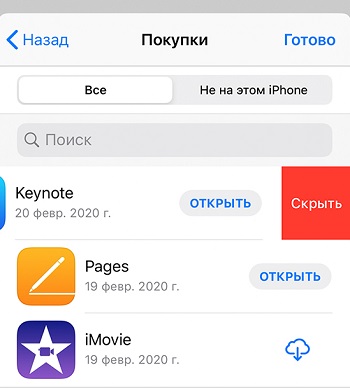
Kuidas kustutada iPhone'i asukohtade ajalugu
See, et iPhone jälgib selle omaniku liigutusi, pole kasutajatele kaugeltki uudiseid. Alustades iOS 7 versioonist, aktiveeritakse suvand vaikimisi ja liigutage liikumiste andmeid automaatselt, kui geograafiline teenus on ühendatud.
Oma liikumiste ja geopliidide nägemiseks tehke järgmist:
- Minge Apple'i seadmete seadetesse ja avage jaotis "Privaatsus".
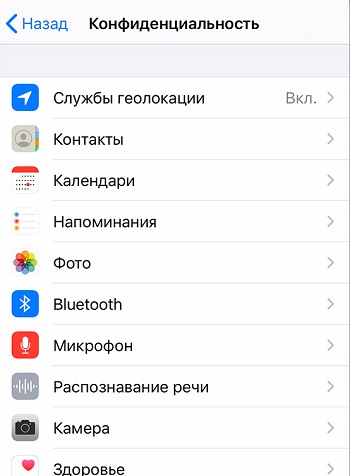
- Valige alajaotis "Geolokatsiooniteenus" "Süsteemiteenused" ja klõpsake nuppu "Märkimisväärsed kohad".
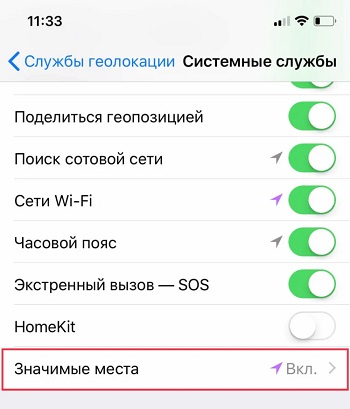
- Siin saate vaadata oma liikumisi, teavet külastuste aja ja kaardil olevate punktide koordinaatide kohta. Saate ka loo kustutada.
Puhastamine õunakaartidel
IPhone'i kasutajad kasutavad enamasti eelnevalt installitud kartograafilist rakendust. IOS 10 -s on kaartide liides muutunud, nii et puhastusürituste meetodid erinevad opsüsteemi erinevate versioonide osas.
IOS 9 ja OS -i varasemate variatsioonide sammud:
- Klõpsake kaardirakenduses ekraani ülaosas oleval otsingupaneelil, mille tulemusel ilmub dialoogiboks.
- Minge "Lemmikutesse", seejärel valige allpool olev vahekaart "Viimane", hiljutised otsingusündmused avatakse.
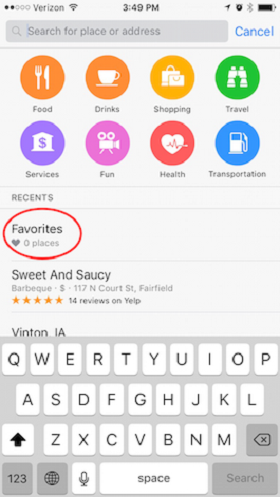
- Klõpsake hõljuva akna vasakus ülanurgas nuppu "Puhastage", seejärel "puhastage kõik viimased", et toimingut kinnitada.
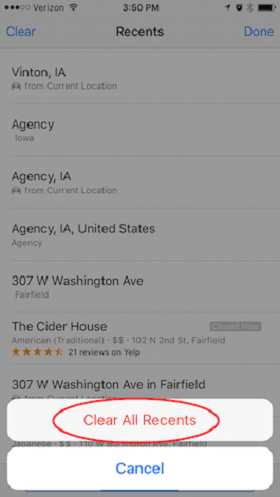
Peate sündmused koristama iOS 10 ja kõrgemal teise järel, mille jaoks peate tegema järgmised toimingud:
- Rakenduses klõpsake otsinguajaloo kuvamiseks otsinguriba.
- Leidke rida, mille asukoht on vaja iPhone'ist eemaldada, tõmmake vasakule sätete kuvamiseks ja klõpsake nuppu "Kustuta", mille tulemusel see lugu kustutatakse.
- Protseduuri tuleb korrata iga sündmuse kohta, kõiki otsingu asukohti pole veel eemaldatud.
Puhastamine Google Mapsis
Nagu Apple'i kaartide puhul. Google CART sündmuste eemaldamiseks peate tegema järgmist:
- Avage iPhone'i rakendus ja klõpsake otsingu lähedal nuppu Menüü (kolm horisontaalset rida).
- Minge seadete juurde ja valige jaotis "Cartes'i ajalugu". Asukohaga liini lähedal, mille andmed tuleb puhastada, klõpsake nuppu "Kustuta".
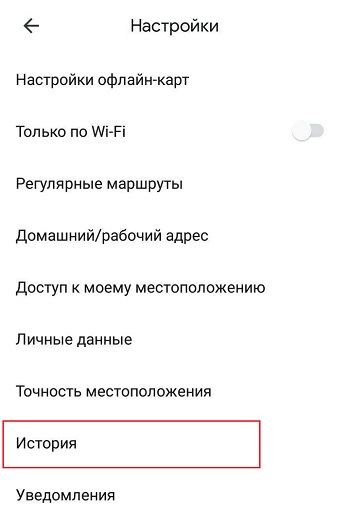
- Korrake toiminguid, tehes iga sündmuse jaoks sama protseduuri.
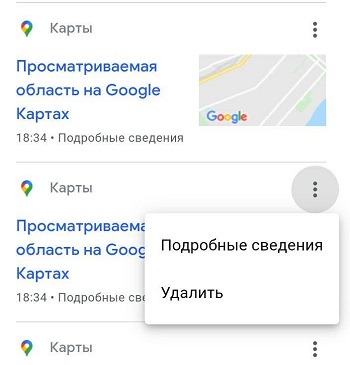
Puhastamine Waze'i kaartidel
Asukohtade eemaldamiseks peate tegema toiminguid:
- Klõpsake kartograafilises rakenduses vasakul asuval nurgas oleval Waze ikoonil, valige menüüst navigeerimine, et kuvada varem kaartidest leitud asukohti.
- Klõpsake menüü ikooni ja valige teabe puhastamiseks "Eemalda ajaloost".
- Puhastage iga asukoha andmed, tehes ülaltoodud toiminguid.
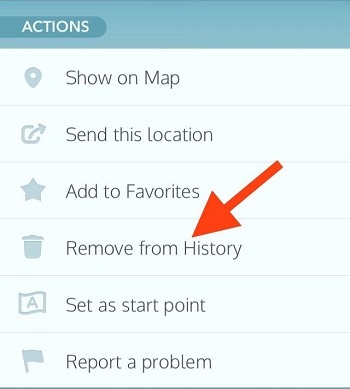
Autode ajalugu
IPhone'il on autofunktsioon. Teksti sisestamisel pakub ta sõnade valikuid. Kui hakkate printima "kindel ...", lõpeb suvand teie jaoks, lisades "kolmapäev". Autode ajalugu säilitab sageli täiesti ebavajalikud konstruktsioonid. Siit saate teada, kuidas see kustutada:
- Avage sätted - peamine.
- Tõmmake leht alla.
- Valige "Drop".
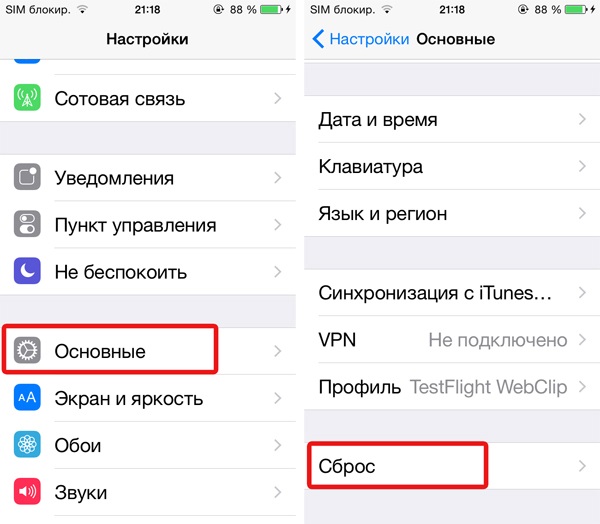
- Punkt "klaviatuur sõnaraamat".
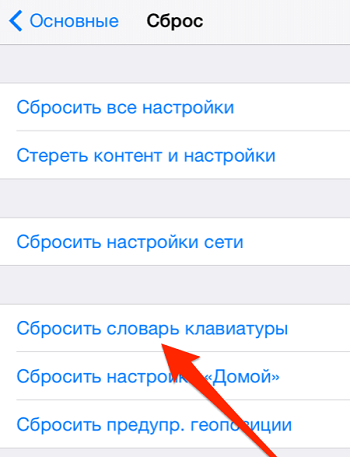
- Kinnitage toiming.
Kõigi andmete täielik eemaldamine
IPhone'is saate kustutada absoluutselt kogu kasutajateabe. Nii et saate seadme "nagu poest". Tema mälestuseks ei ole muud kui vaikimisi rakendused. Seetõttu on parem säilitada olulisi andmeid teise meediumi kohta. Siit saate teada, kuidas kustutada iPhone'is lugu koos kõigi muude sisuga:
- Avage sätted - peamine.
- Valige "Drop".
- Punkt "kõik".
Apple'i seadmetes töötamise ajal koguneb tarbetu teave. See tuleb perioodiliselt puhastada. Lõppude lõpuks on teie mälus alati saidid, kuhu te ei lähe, tarbetute sõnumite või automaatse täitmise andmete ärritavad andmed. Parem on neist perioodiliselt lahti saada. Ja milliseid nutitelefoni puhastamise meetodeid kasutate? Jagage kommentaarides.
- « Kuidas teada saada Wi-Fi-st unustatud parool
- Miks sülearvuti aku ei laadi ja kuidas seda parandada »

